- Тип техники
- Бренд
Просмотр инструкции сотового gsm, смартфона Sony Xperia Z1 Compact (D5503), страница 141
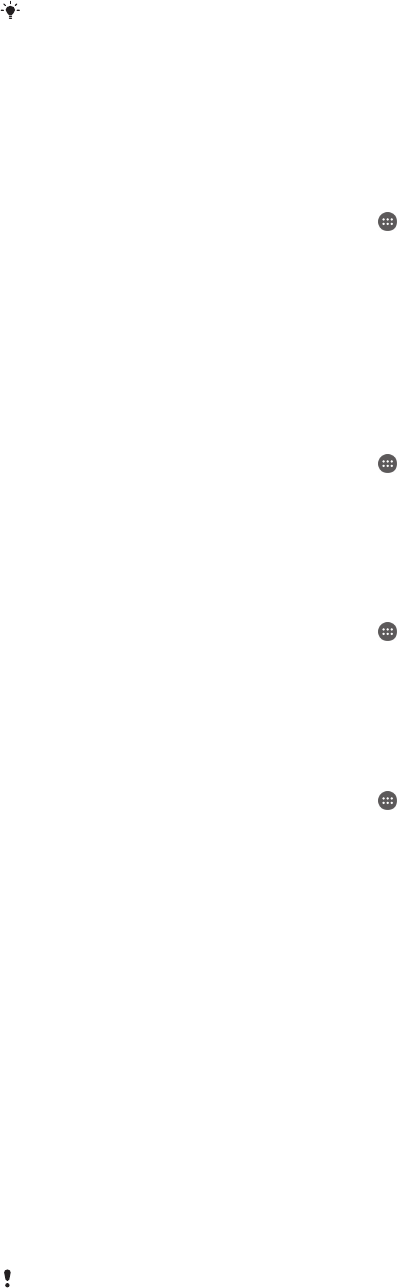
использовать приложение Media Go™ на компьютере. Приложение Media Go™ преобразует
медиафайлы так, чтобы их можно было использовать на вашем устройстве.
Для использования этой функции требуется устройство с поддержкой Wi-Fi
®
,
допускающее передачу мультимедийных объектов, например компьютер под
управлением ОС Microsoft
®
Windows Vista
®
или Windows
®
7.
Подготовка к беспроводному соединению устройства с компьютером
1
Убедитесь, что режим передачи мультимедиа включен на вашем устройстве. По
умолчанию он обычно включен.
2
Убедитесь, что функция Wi-Fi
®
включена.
3
Перейдите на Начальный экран и коснитесь .
4
Найдите и последовательно коснитесь Настройки > Подключения Xperia™ >
Подключения USB.
5
Последовательно коснитесь Установить сопряжение с ПК и Далее.
6
Следуйте указаниям на экране для завершения настройки.
Беспроводное подключение к сопряженному устройству
1
Убедитесь, что режим передачи мультимедиа включен на вашем устройстве. По
умолчанию он обычно включен.
2
Убедитесь, что функция Wi-Fi
®
включена.
3
Перейдите на Начальный экран и коснитесь
.
4
Найдите и последовательно коснитесь Настройки > Подключения Xperia™ >
Подключения USB.
5
Выберите сопряженное устройство, к которому вы хотите подключиться, и коснитесь
Подкл..
Отключение сопряженного устройства
1
Перейдите на Начальный экран и коснитесь
.
2
Найдите и последовательно коснитесь Настройки > Подключения Xperia™ >
Подключения USB.
3
Выберите сопряженное устройство, которое нужно отключить.
4
Коснитесь значка Отключить.
Удаление сопряжения с другим устройством
1
Перейдите на Начальный экран и коснитесь
.
2
Найдите и коснитесь Настройки > Подключения Xperia™ > Подключения
USB.
3
Выберите сопряженное устройство, которое нужно удалить.
4
Коснитесь Удал. сопр. устр-ва.
Резервное копирование и восстановление содержимого
Обычно нет необходимости сохранять фотографии, видеоклипы и прочее личное содержимое
исключительно на внутреннем носителе памяти устройства. В случае какого-либо происшествия с
аппаратными компонентами, либо если устройство будет потеряно или украдено, хранящиеся в
его внутренней памяти данные утратятся навсегда. Рекомендуется пользоваться программным
обеспечением Xperia™ Companion для создания резервных копий, которые помогут безопасно
хранить ваши данные на компьютере (то есть на внешнем устройстве). Данный способ резервного
копирования крайне желателен, если вы обновляете программное обеспечение устройства на
более современную версию Android.
С помощью приложения «Резервное копирование и восстановление» можно делать быструю
резервную онлайн-копию основных параметров и данных для вашей учетной записи Google™.
Описанное приложение также подойдет для создания локальной резервной копии данных,
например на SD-карте устройства или на внешнем USB-накопителе.
Крайне важно запомнить пароль, устанавливаемый при создании резервной копии
данных. Если вы забудете пароль, восстановление важных данных (например, контактов
и сообщений) может оказаться невозможным.
141
Это Интернет-версия документа. © Печать разрешена только для частного использования.
Ваш отзыв будет первым



